电脑ps软件安装方法
时间:
嘉鑫890由 分享
电脑ps软件安装方法
Photoshop是绘图制图软件,无论是复印店还是广告业都在广泛应用中,下面是学习啦小编收集的关于电脑ps软件安装方法,希望对你有所帮助。
电脑ps软件安装方法
在网页中搜索Photoshop,点击“高速下载”。
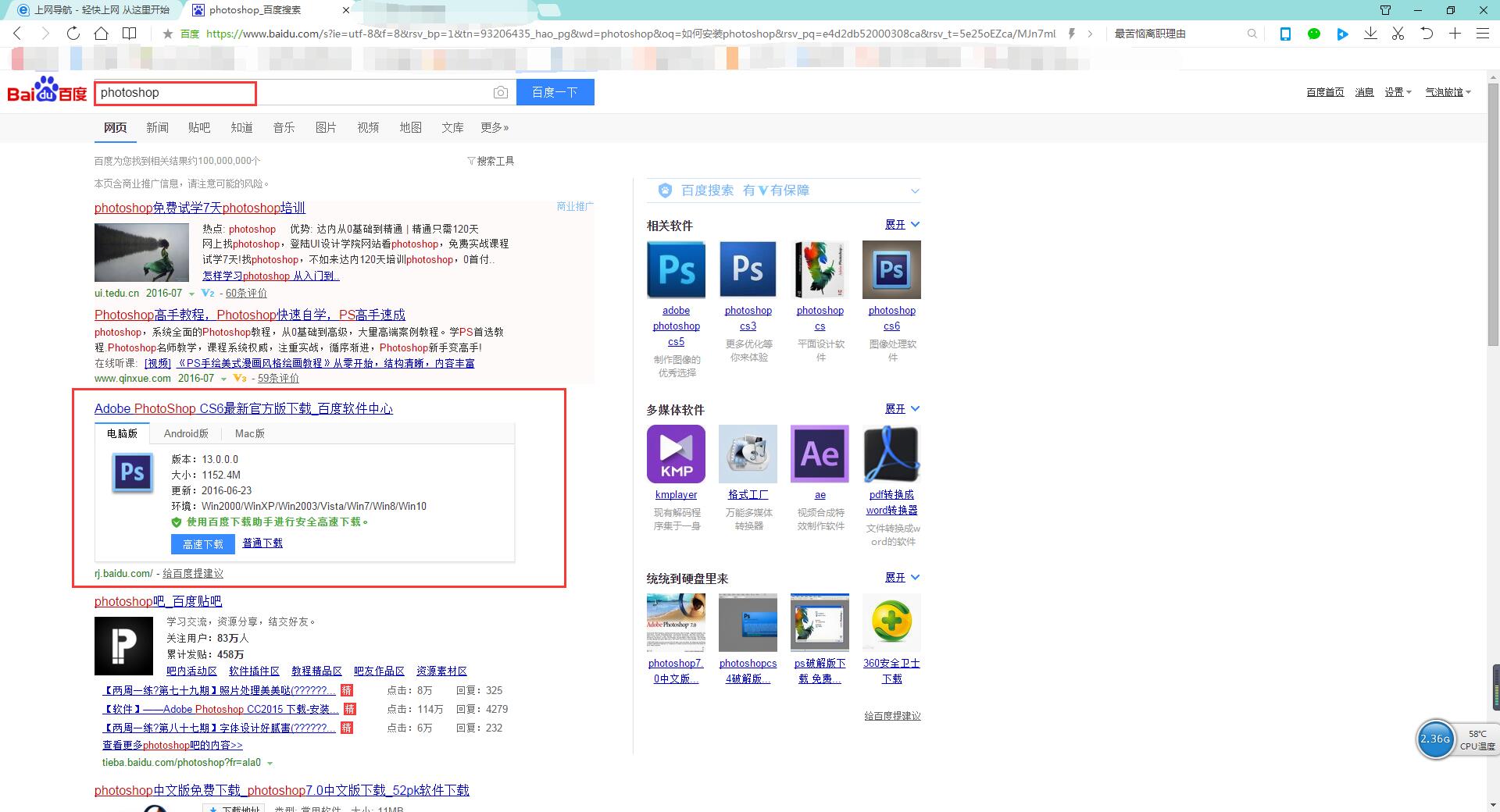
02选择保存位置,点击“直接打开”。
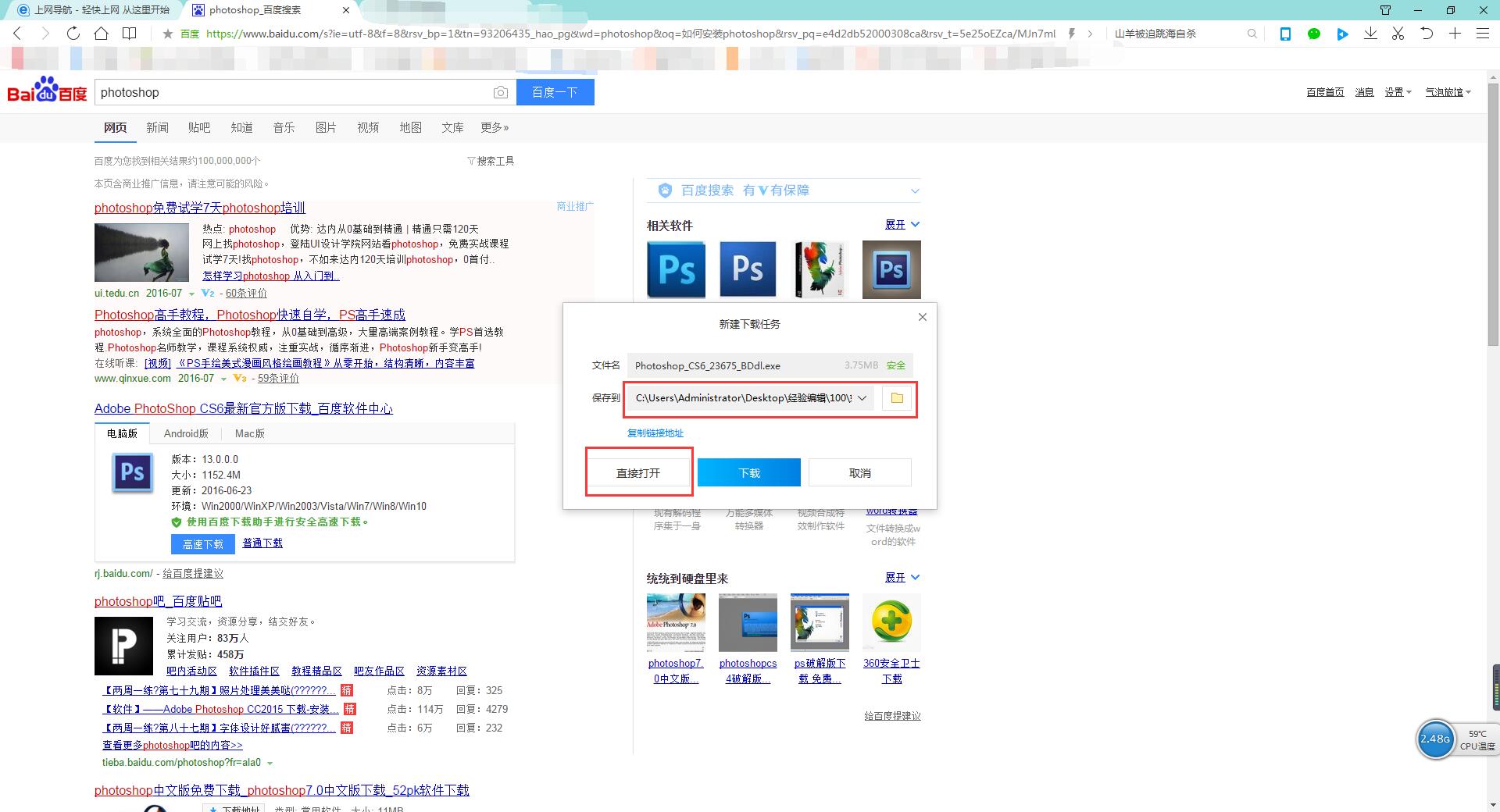
03安装窗口中点击“是”。
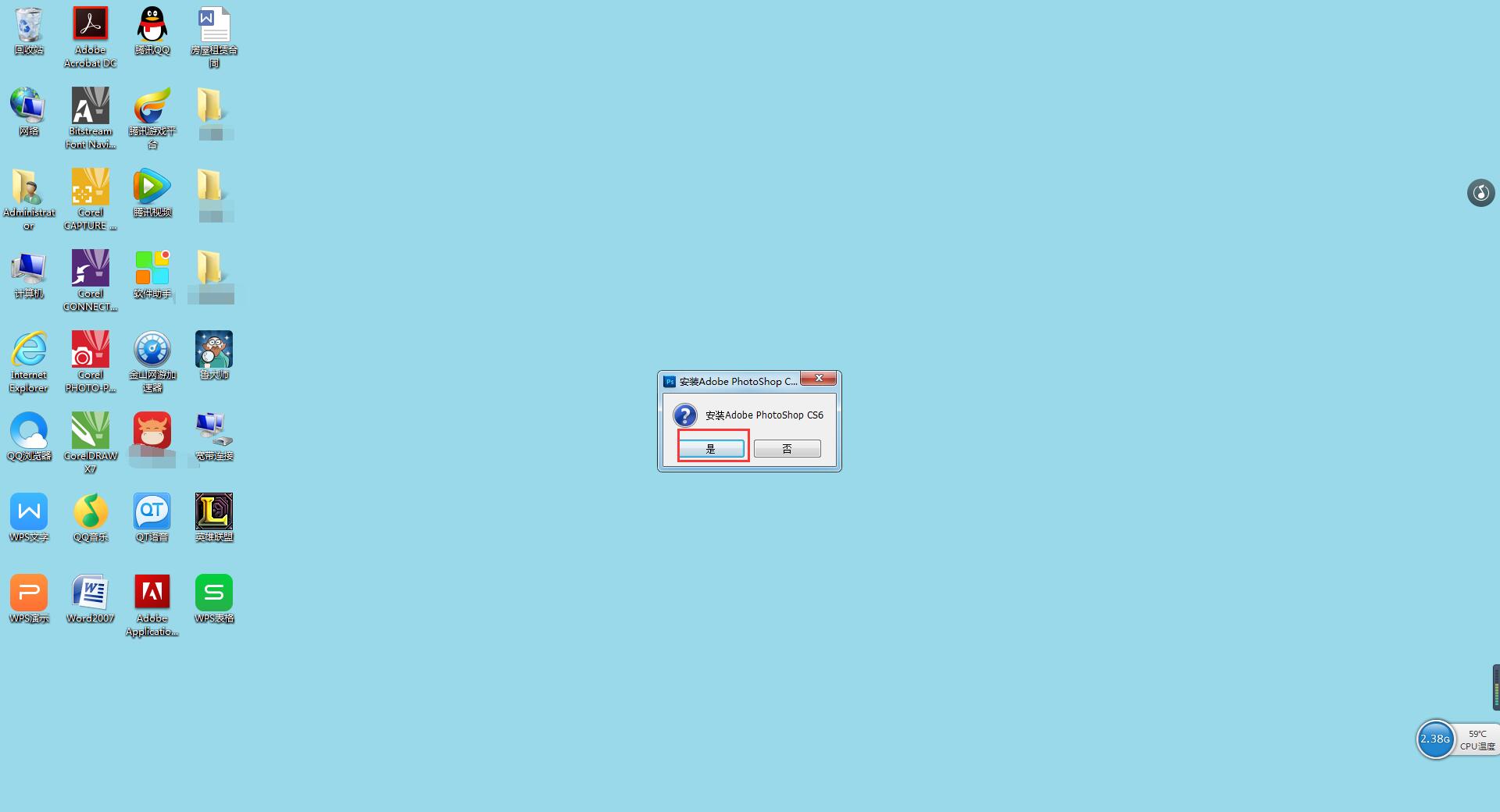
04选择存储路径后点击“是”。
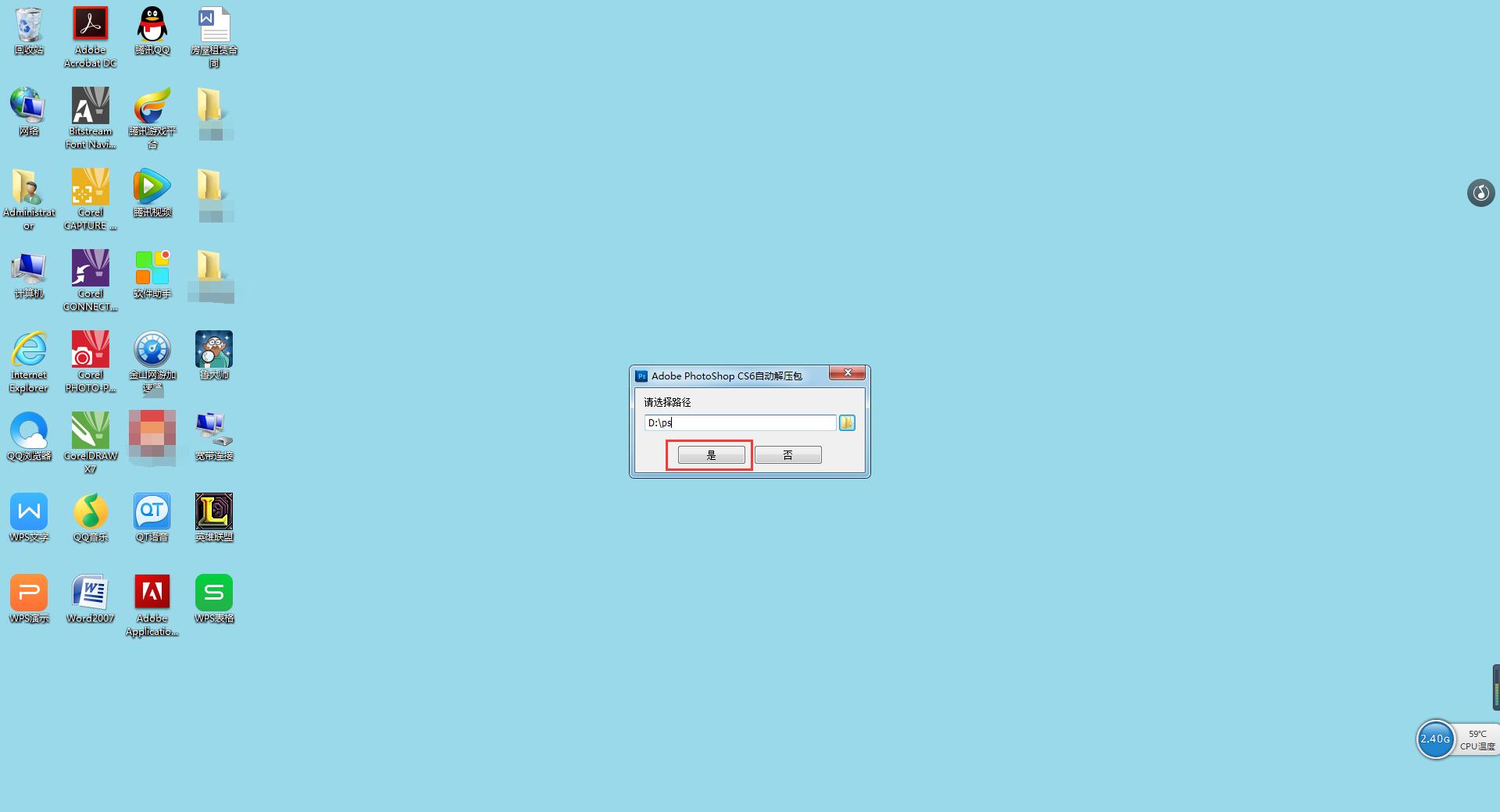
05开始解压。
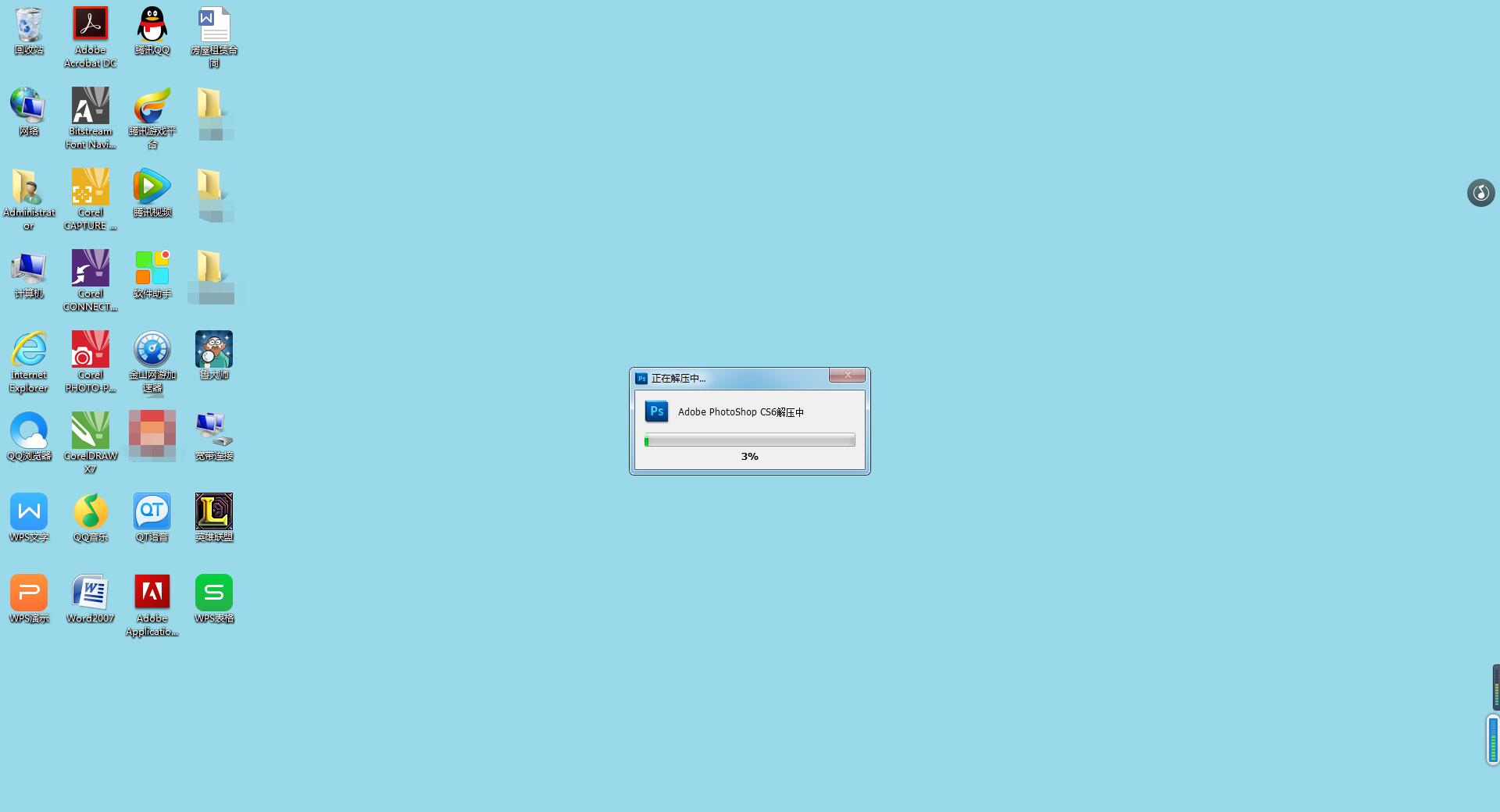
06如果购买了软件就点击“使用序列号安装”,未购买点击“作为试用版安装”。
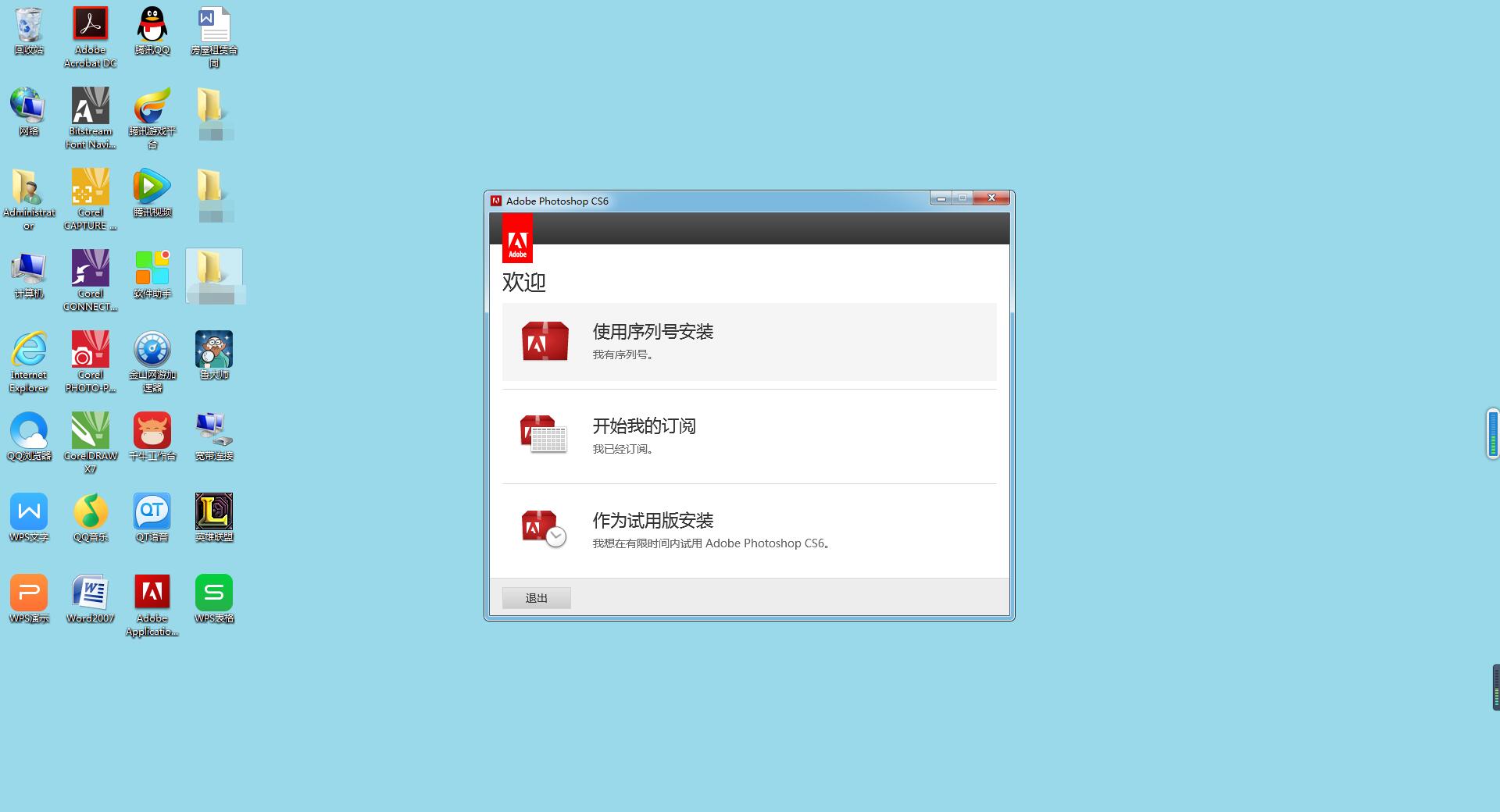
07点击“接受”。
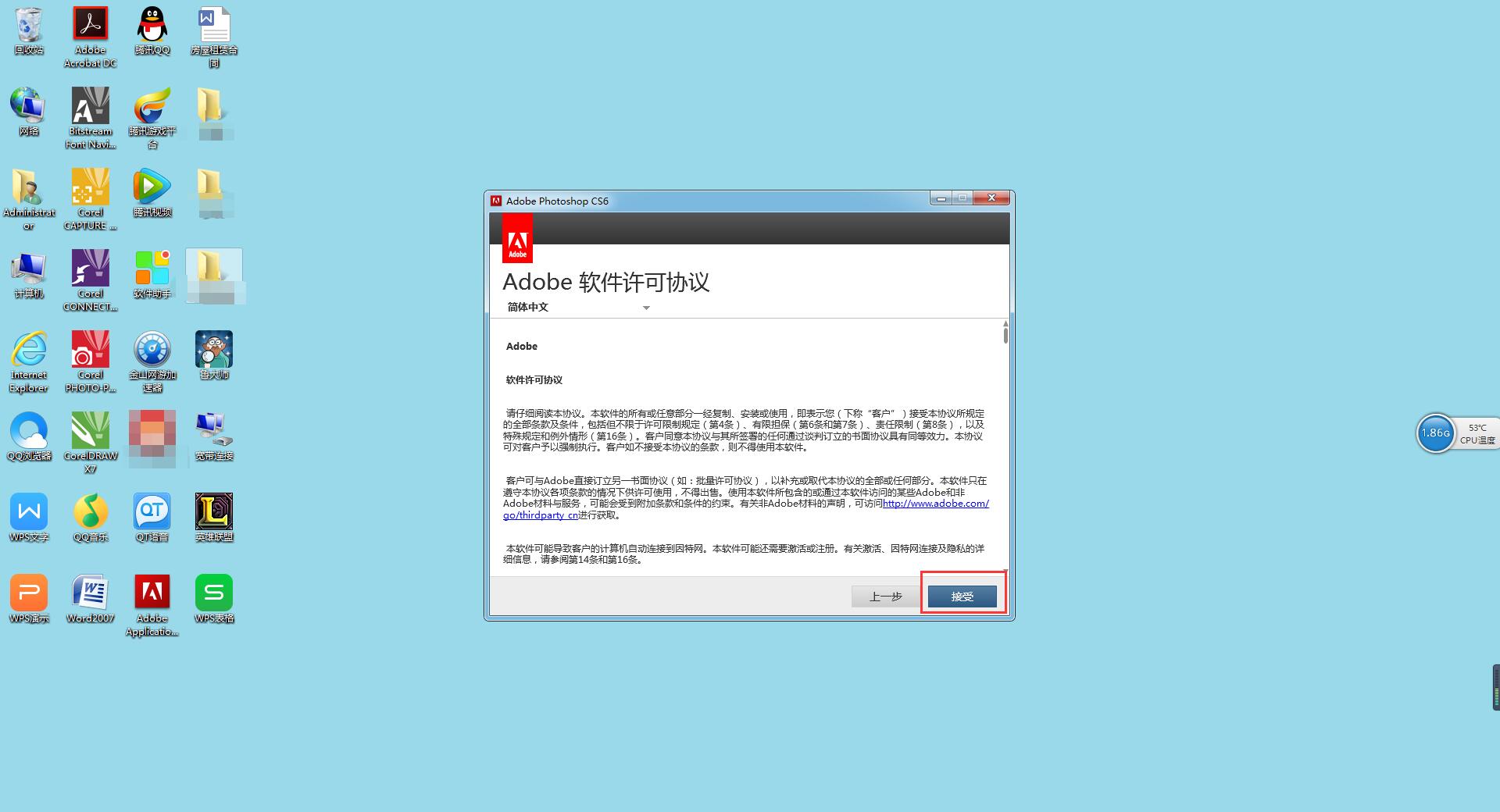
08如果注册过adobe id就可以直接点登录,没有注册过会有提示先注册。
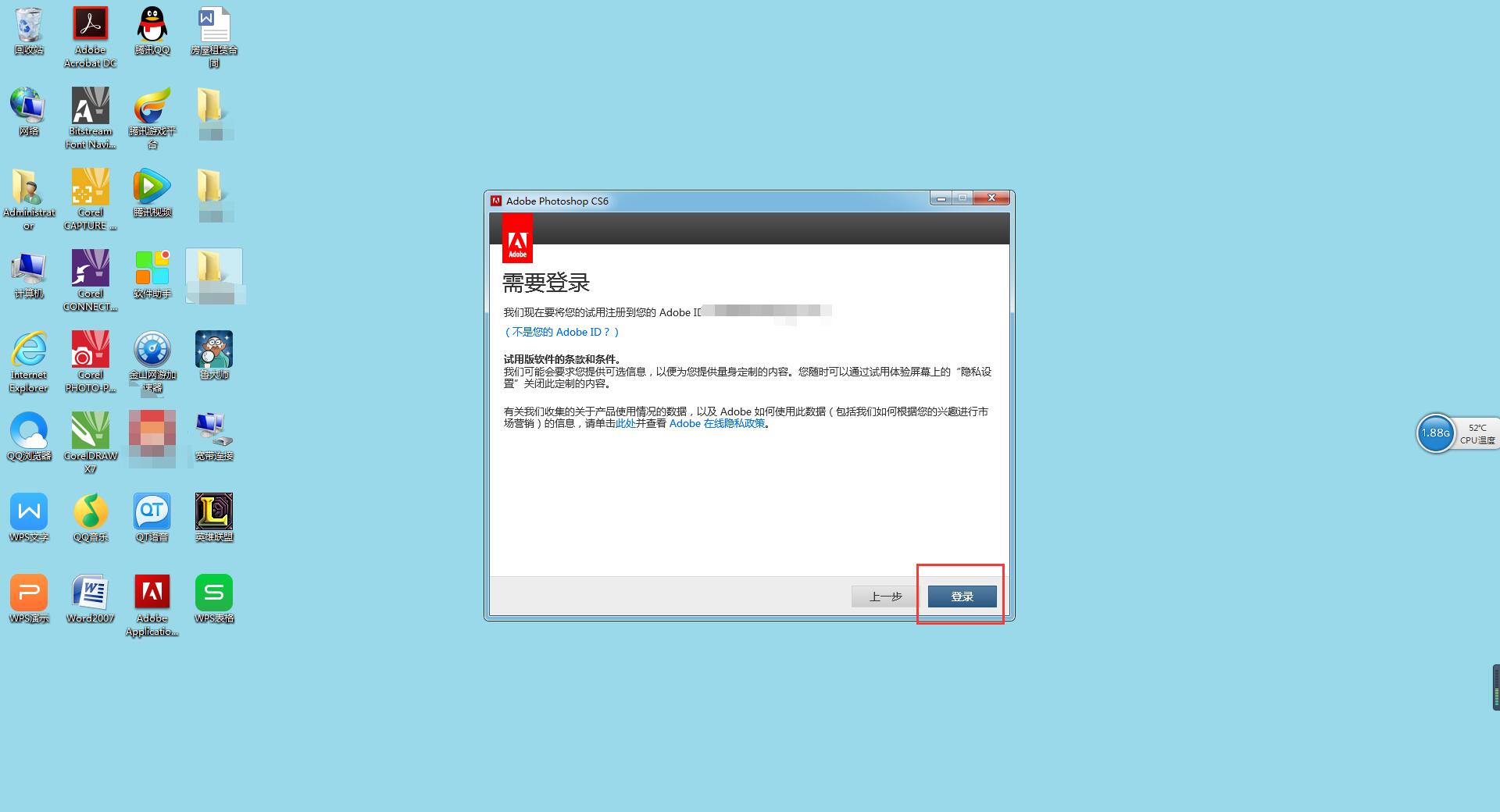
09选择安装路径,点击“安装”。
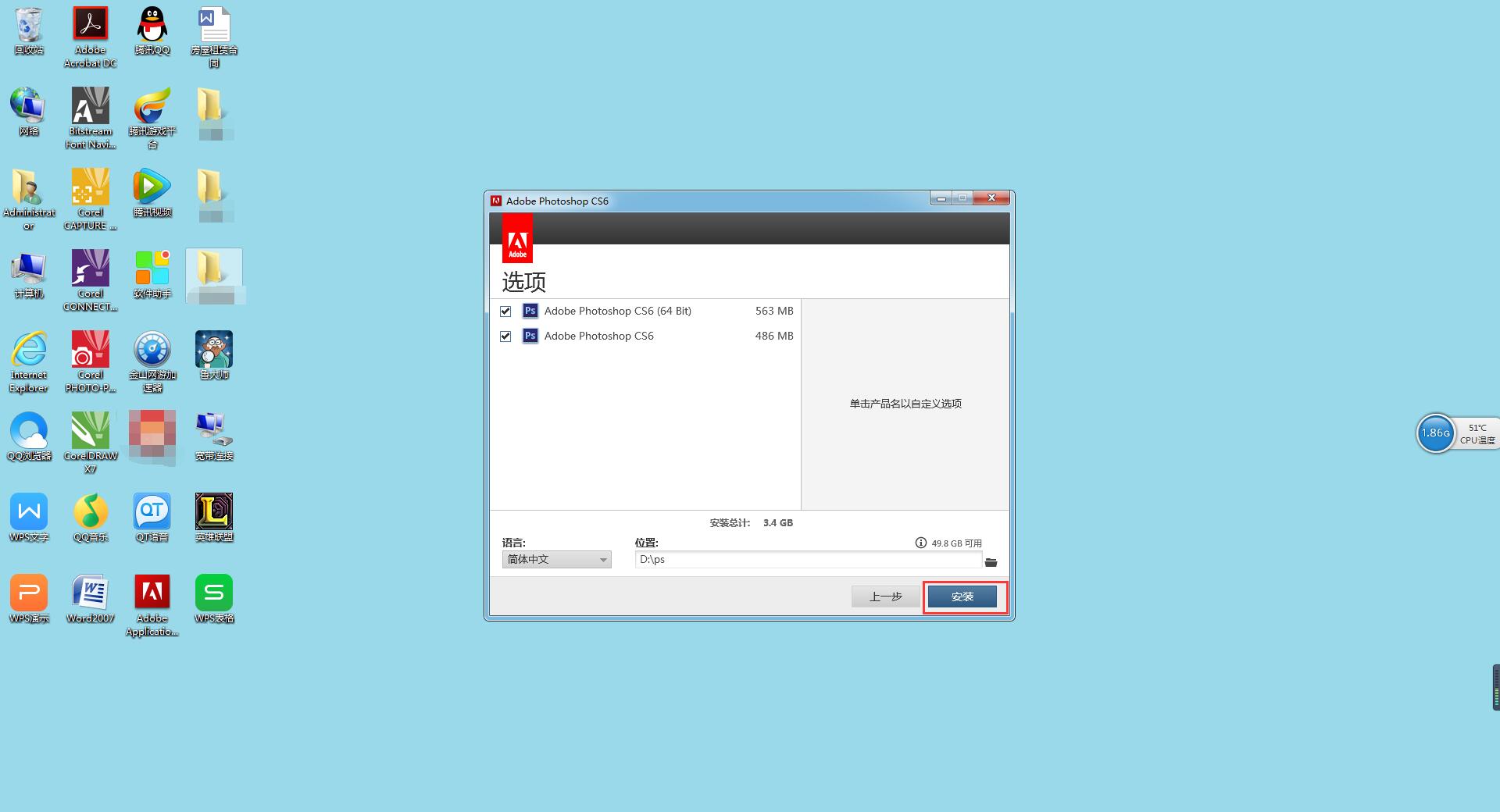
10安装完成。
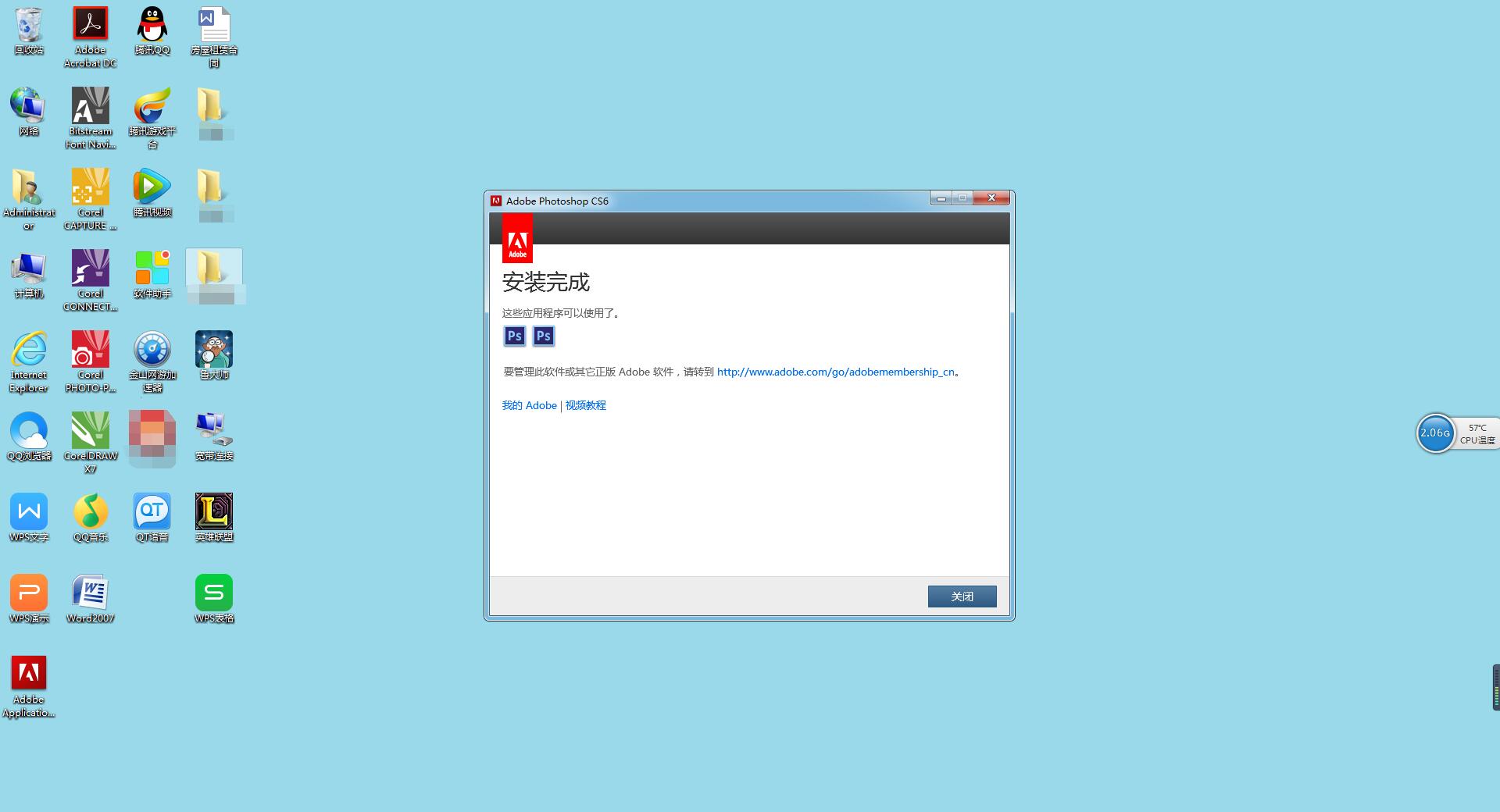
11打开即可使用。
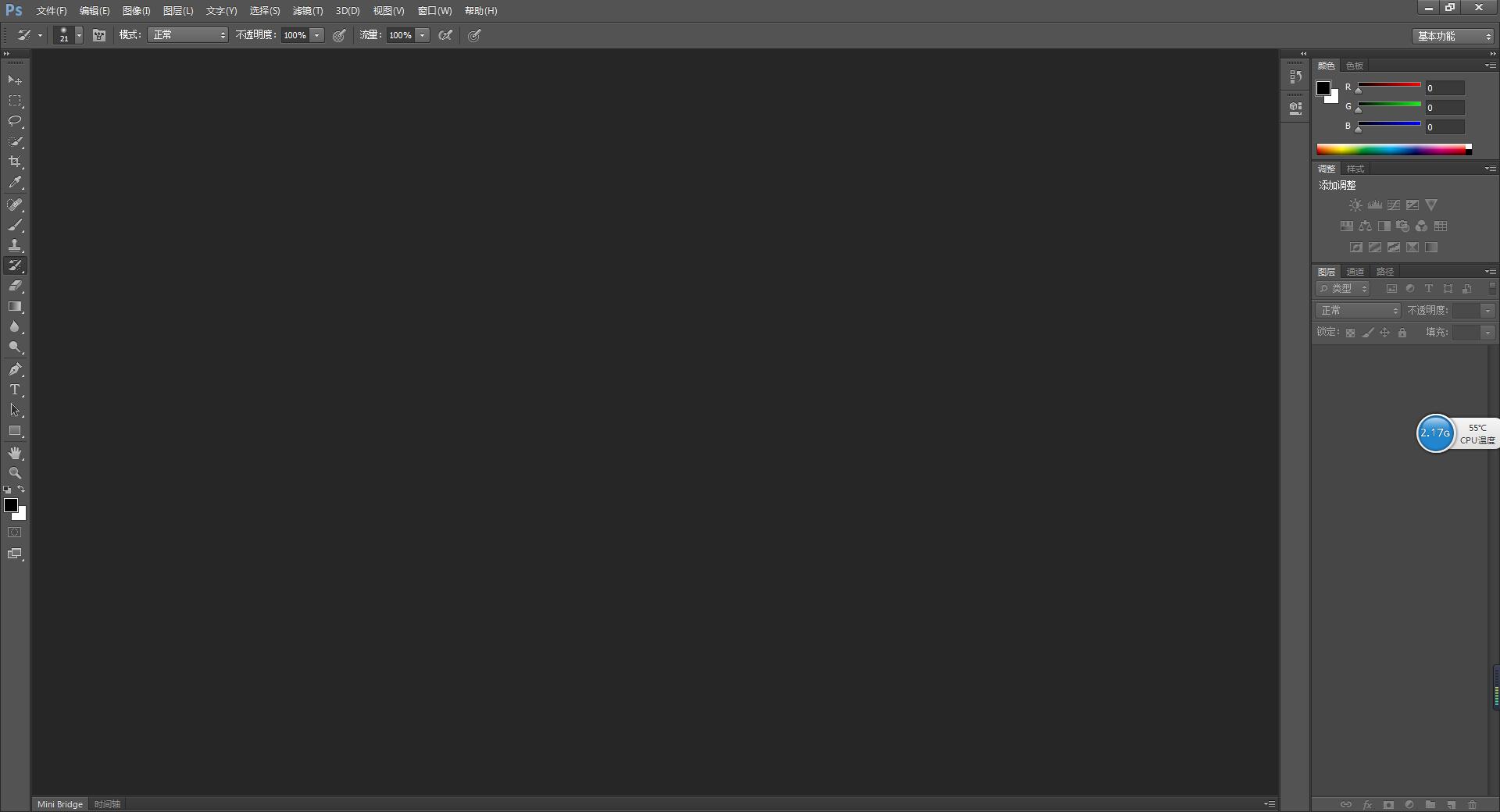
电脑ps软件安装方法相关文章:
